Az otthoni irodámban lévő Vista PC több hónapig nem volt hajlandó frissíteni a Firefoxot. Az első néhány alkalommal ez történt, eltávolítottam a Firefox régi verzióját, és újratelepítettem az új verziót. (A Firefox telepítési útmutatója a Firefox támogatási webhelyén található.)
Bár ez lehetővé tette számomra a böngésző frissítését, az eltávolítás / újratelepítés folyamat túl sokáig tartott. A Firefox hibaüzenet arra kéri, hogy "győződjön meg róla, hogy nincsenek más Firefox másolatok a számítógépen, majd indítsa újra a Firefoxot, hogy újra próbálkozzon." Zártam a Firefoxot, megnyitottam a Windows Feladatkezelő folyamatok listáját (nyomja meg a Ctrl + Alt + Delete billentyűt, válassza a Feladatkezelő indítása, majd kattintson a Folyamatok lapra).
Persze, volt egy bejegyzés a "firefox.exe * 32" számára, még akkor is, ha a Firefox ablakok nem voltak nyitva. Kiválasztottam a gazember bejegyzését, és véget választottam a bezáráshoz. A fantomfolyamat eltűntével a Firefox hitch nélkül frissült.
Itt találhatók megoldások négy másik gyakori Firefox-hibára.
A biztonsági szoftverekkel ütközik, az elavult bővítmények lassú indítást / nem indulnak
A Firefox olyan lassan kezdett tesztelni a PC-n, hogy elkezdtem azon tűnődni, hogy ténylegesen rákattintottam-e a róka ikonra a Gyorsindítás eszköztáron. Hamar rájöttem, hogy elhanyagoltam, hogy körülbelül fél tucat Firefox-bővítményt eltávolítottam, amit több hónapja teszteltem, és már nem használtam.
Amint eltávolítottam őket a Firefox bővítmények párbeszédablakában (kattintson az Eszközök> Kiegészítők> Bővítmények a lista megtekintéséhez), a böngésző ismét megint megnyílt. Sajnos, néhány lassú Firefox indítás nem olyan könnyű megoldani. Bizonyos esetekben a Firefox megnyílik, de nem tölti be a weblapokat. A Firefox támogatási webhely számos lehetséges okot és gyógyulást biztosít.
Hasonlóképpen, ha a Firefox összeomlik, amikor megpróbálja elindítani a programot, a támogatási webhely azt ajánlja, hogy frissítse a legújabb verzióra, próbálja meg megnyitni a böngészőt a Windows Start menü Mozilla Firefox mappájában található Biztonságos mód opcióval, keresse meg a konfliktusokat a csatlakozóval vagy más szoftverek, vagy a rendszer kártékony programokat keres.
A Firefox támogatási webhelyének három másik oldala csak bizonyos oldalakat betöltő összeomlások javításait írja le, a fájl letöltésekor próbálkozik összeomlik, és összeomlik a programból való kilépéskor.
Törölje azokat a bővítményeket, amelyek nem haladnak meg csendben
Néha a Firefox-bővítmény eltávolításának lehetősége szürke, még akkor is, ha a program nem kompatibilis a böngésző legújabb verziójával. Ez a helyzet a Google Gears esetében a tesztgépemen.

Az ilyen "eltávolítható" kiterjesztések eltávolításához nyissa meg a Firefoxot a Biztonságos módban, nyissa meg újra a Bővítmények listát a böngésző bővítményeinek párbeszédablakában, és nézze meg, hogy az eltávolítási lehetőség most kattintható-e. Ha az Uninstall (Eltávolítás) gomb még mindig szürkén jelenik meg, a megoldás magában foglalja a Firefox profil mappájának megnyitását (az erre vonatkozó utasításokat), és kövesse a cikkben bemutatott lépéseket a böngésző verziójára vonatkozóan.
A frissítési értesítések megakadályozása, ha már rendelkezik a legújabb Firefox verzióval
A PC-kkel kapcsolatos néhány dolog frusztrálóbb, mint ahogy azt többször is elmondták, hogy sikeresen telepített egy olyan frissítést, amely hetek óta a rendszerben volt. A Firefox támogatási webhelyén leírt két ok az, hogy véletlenül elmentette az "új frissítés telepítése" lapot, vagy a Firefox nem tudja menteni a beállításfájlt.
Először, a gyógyítás a Beállítások párbeszédablak megnyitását jelenti (a Firefox 3.6-ban, kattintson az Eszközök> Opciók> Általános) lehetőségre, és győződjön meg róla, hogy a Mozilla.com újdonságai oldala nem szerepel a kezdőlapként. A Firefox támogatási cikkében a "Beállítások nincsenek mentve."
Hasonlóképpen, a Firefox továbbra is kérheti Önt a már telepített frissítésről. Két lehetséges megoldás a Firefox újratelepítése és a Firefox felhasználói mappájának megnyitása és két fájl törlése: aktív-update.xml és updates.xml.
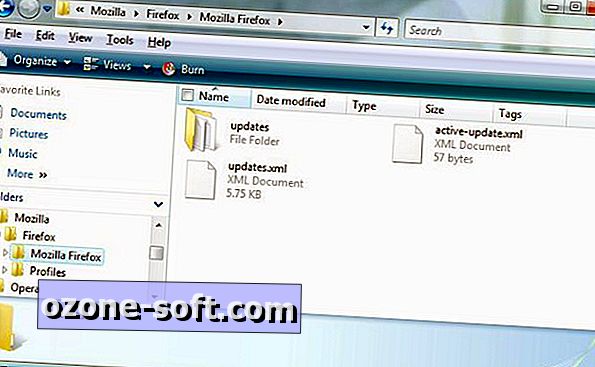
Megakadályozza az automatikus kiegészítés adatait az AWOL-ban
A Firefox automatikus kitöltési szolgáltatása nagy időt takarít meg az adatok webes űrlapokba történő bevitelekor. (Hasonló lehetőség áll rendelkezésre a böngésző helysávjára.)
Sajnos a Firefox néha elfelejti az automatikus kiegészítést. Először győződjön meg róla, hogy a böngésző meg van-e emlékezve az adatokra: a Firefox 3.6-ban kattintson az Eszközök> Beállítások> Adatvédelem elemre, és győződjön meg róla, hogy a "Emlékezzen a keresési és űrlaptörténet" elemre.
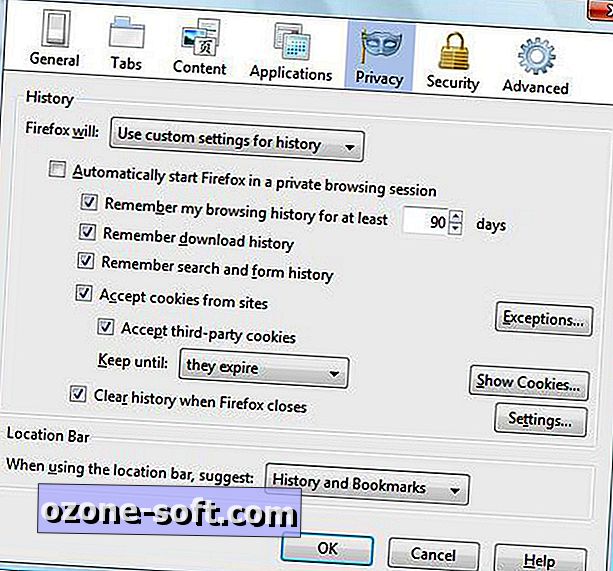
Ha ugyanazt az ablakot bejelöli a "Történelem törlése, amikor a Firefox bezáródik", kattintson a jobb oldalon található Beállítások gombra, és győződjön meg róla, hogy az űrlap és a Keresési előzmények nincs bejelölve.













Hagyjuk Meg Véleményét